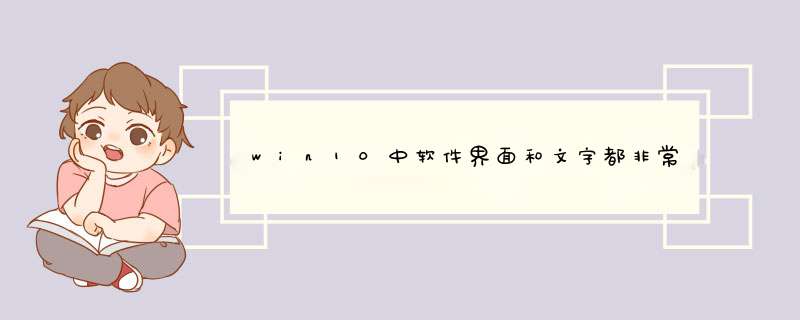
1.在桌面任意空白处点击鼠标右键,并选择个性化。
2.进入到个性化页面后,点击底部的显示。
3.在显示的页面中,在右侧找到“仅更改文本大小”选项,在设置选项中选择图标。
4.然后选择后面的字体大小如图所示。
5.选择了合适的字体后,点击右下角的应用,这样就可以将字体改大了。
具体方法如下:
1、在桌面点击鼠标右键-显示设置,显示设置是windows10的缩放比例调节界面。
2、更改文本、应用和其他项目的大小处可滑动使用100%,125%(推荐)和150%的缩放比例,不过1080P屏幕下150%的缩放比例显得太大,125%又显得小。因此我们使用自定义的数值,点击高级显示设置,鼠标移动上去后项目变为灰色进行点击。
3、点击文本和其他项目大小调整的高级选。
4、更改项目的大小处点击可设置自定义缩放级别,设置自定义缩放级别可能会导致在某些显示器上出现意外行为。
5、将缩放为正常大小的百分比设置为你看起来舒适的数值,需要慢慢调试,1920×1080P我是140%看起来不错。
Windows 10是美国微软公司研发的新一代跨平台及设备应用的 *** 作系统。[1] 是微软发布的最后一个独立Windows版本。[2] Windows 10共有7个发行版本,分别面向不同用户和设备。[3]
截至2017年12月20日,微软官方推送的Windows 10最新稳定版更新为rs3_release,版本号为10.0.16299.125,[4] 快速预览版更新分支为rs4_prerelease,版本号为10.0.17063.1000。
蜕变的 *** 作系统
Windows 10 *** 作系统在Windows 8 *** 作系统的基础上,在易用性、安全性等方面进行了深入的改进与优化。同时,Windows 10 *** 作系统还针对云服务、智能移动设备、自然人机交互等新技术进行融合。[11]
更加开放
从第一个技术预览版到正式版发布,有近400万Windows会员计划注册网友参与了Windows 10 *** 作系统的测试。通过Windows会员计划,微软收到了大量的建议和意见,并采纳了部分用户呼声很高的建议。可以说Windows 10 *** 作系统是一款倾听了用户建议而完成的 *** 作系统。[11]
优化的Modern界面
Modern界面一直是Windows *** 作系统中最受争议的部分,微软”开始’‘屏幕取代用户所熟悉的’‘开始“菜单,这的确让很多用户不适应。因此在Windows 10 *** 作系统中,’‘开始“菜单以Modern设计风格重新回归,功能更加强大。[11]
硬件支持更加完善
Windows 10 *** 作系统对计算机硬件要求低,只要能运行Windows 7 *** 作系统,就能更加流畅地运行Windows 10 *** 作系统。此Windows 10 *** 作系统对固态硬盘、生物识别、高分辨率屏幕等更件都进行了优化支持与完善。[11]
更加安全
Windows 10 *** 作系统更加安全,除了继承旧版Windows *** 作系统的安全功能之外,还引入了Windows Hello,Miceoso Passport、Device Guard等安全功能。
欢迎分享,转载请注明来源:内存溢出

 微信扫一扫
微信扫一扫
 支付宝扫一扫
支付宝扫一扫
评论列表(0条)